La charge du réseau fait référence à la quantité de données transférées ou reçues sur un réseau. Étant donné que les distributions Linux sont très couramment utilisées comme serveurs, la charge réseau sur le serveur devient un sujet de premier plan pour les administrateurs de serveur Linux ou les administrateurs système.
Lire connexe :Comment trouver les 10 meilleurs processus en cours d'exécution par utilisation de la mémoire et du processeurFondamentalement, cela concerne la façon dont la bande passante sur le réseau est utilisée ; combien de paquets sont envoyés/reçus, etc. Aujourd'hui, découvrons comment vérifier la charge du réseau sur un serveur Linux.
Prérequis
Les commandes expliquées dans l'article peuvent également être essayées sur une machine Linux de bureau. Cependant, vous pouvez les essayer avec un serveur Linux pour vraiment vous en emparer. Vous pouvez essayer d'installer Apache ou Nginx serveurs et y héberger un exemple de site Web.
Vérifiez la charge du réseau Linux à l'aide des commandes Netstat et SS
Netstat est une commande populaire pour tout ce qui concerne l'analyse de réseau. Il n'est pas disponible dans les distributions Linux par défaut. Alors que le développement de netstat est maintenant à l'arrêt, il est remplacé par la commande ss , qui est disponible par défaut dans Ubuntu , CentOS , etc.
Pour installer netstat , exécutez ce qui suit sur Debian et ses distributions dérivées :
$ sudo apt install net-tools
Sur RedHat et ses distributions dérivées, exécutez :
$ yum install net-tools
Pour obtenir l'aperçu de la charge du réseau, vous pouvez appeler à la fois netstat et ss avec le drapeau -s . netstat donne la sortie plus en profondeur, tandis que ss donne un résumé de la charge.
$ netstat -s
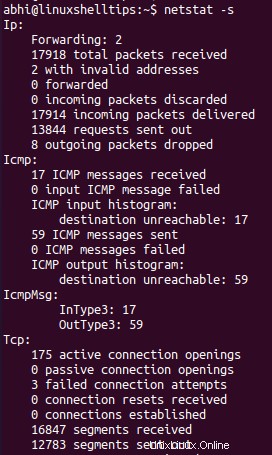
Il s'agit d'une sortie raccourcie affichée dans la capture d'écran ci-dessous. Le TCP affichera également un résumé des connexions et des transferts de paquets pour UDP.
$ ss -s
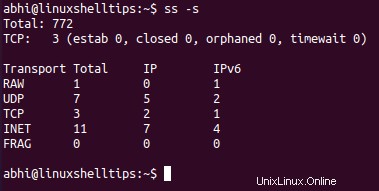
Notez qu'il affiche les paquets par chaque protocole (TCP , UDP ), et en haut affiche le résumé des connexions ; établi, fermé, etc.
Vérifier l'utilisation des ressources réseau Linux avec la commande Sar
Une autre commande très pratique non seulement pour l'administration du réseau mais aussi pour l'administration globale du système est la commande sar , qui est utilisé pour trouver tout type d'utilisation des ressources.
Pour installer la commande sar dans Debian , Ubuntu ou d'autres utilisations dérivées :
$ sudo apt install sysstat
Dans RedHat , Fédora, et d'autres dérivés, lancez :
$ yum install sysstat
Après avoir installé la commande, exécutez ce qui suit pour permettre à la commande de capturer des statistiques.
$ sudo service sysstat restart
La syntaxe pour afficher le trafic réseau avec sar est :
$ sar -n Protocol Interval Repetitions
Ici, -n signifie que nous appelons sar pour les statistiques du réseau et le ‘Protocole ’ peut être IP, TCP, UDP, DEV (qui affiche le trafic pour chaque interface réseau comme Ethernet ou Wifi), etc.
$ sar -n DEV 2 5
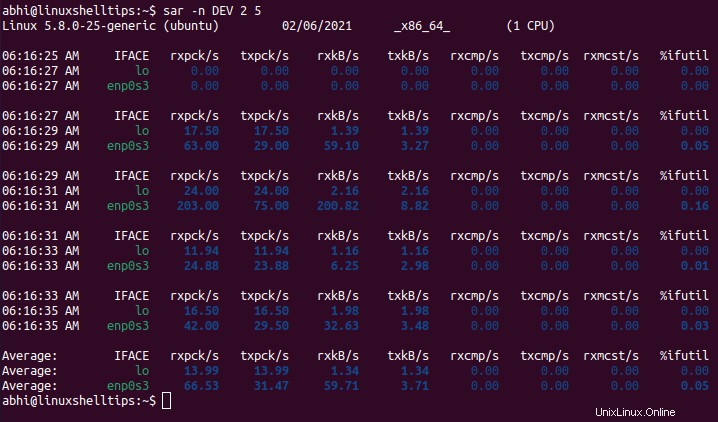
Vérifiez la charge pour d'autres protocoles tels que TCP.
$ sar -n TCP 2 3
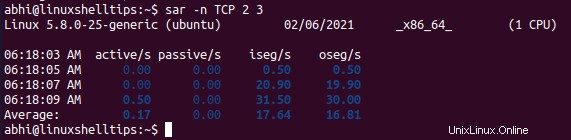
Conclusion
Dans cet article, nous avons décrit trois commandes pouvant être utilisées pour surveiller et vérifier la charge du réseau sous Linux. Assurez-vous de parcourir les pages de manuel de la ligne de commande de ces commandes pour en savoir plus sur d'autres options.
$ man netstat $ man ss $ man sar
Merci d'avoir lu! Quel outil préférez-vous utiliser pour vérifier la charge du réseau Linux ? Faites-le nous savoir dans les commentaires ci-dessous !